7 cara untuk memperbaiki Cortana tidak dapat mendengar saya
Diterbitkan: 2017-06-29
7 cara untuk memperbaiki Cortana tidak dapat mendengar saya: Cortana adalah Asisten Pribadi Virtual cerdas yang telah diinstal sebelumnya dengan Windows 10, juga Cortana diaktifkan dengan suara, anggap saja sebagai Siri, tetapi untuk Windows. Itu bisa mendapatkan ramalan cuaca, mengatur pengingat tugas-tugas penting, mencari file dan folder di Windows, mengirim email, mencari Internet dan sebagainya. Sejauh ini penerimaan Cortana positif tetapi itu tidak berarti tidak ada masalah yang terkait dengannya. Sebenarnya, hari ini kita akan membicarakan satu masalah yaitu Cortana tidak dapat mendengar Anda.

Ini adalah masalah besar bagi pengguna Windows 10 karena mereka telah mengandalkan Cortana untuk tugas sehari-hari mereka dan sekarang mereka benar-benar tidak berdaya. Anggap saja asisten pribadi Anda sedang cuti dan semua pekerjaan kacau, situasi yang sama terjadi pada pengguna Cortana. Meskipun semua program lain seperti Skype dapat menggunakan mikrofon, tampaknya masalah ini hanya terkait dengan Cortana di mana ia tidak akan mendengar suara pengguna.
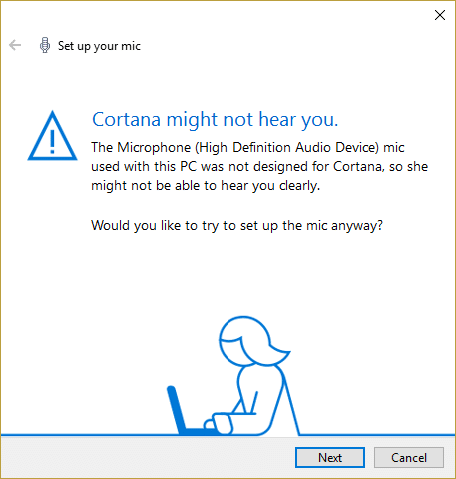
Jangan panik, ini masalah teknis dan ada banyak kemungkinan solusi yang tersedia di Internet yang dapat membantu Anda memperbaiki kesalahan. Seperti di masa lalu, banyak pengguna Windows menghadapi masalah ini, oleh karena itu, berbagai metode pemecahan masalah telah diterapkan dalam upaya untuk mencoba dan memperbaiki kesalahan ini. Beberapa baik, beberapa tidak apa-apa dan itulah mengapa pemecah masalah ada di sini untuk memperbaiki kesalahan ini dengan metode yang dirancang khusus untuk memperbaiki masalah Cortana. Jadi tanpa membuang waktu mari kita lihat bagaimana sebenarnya Memperbaiki masalah Cortana tidak dapat mendengar saya di Windows 10.
Isi
- 7 cara untuk memperbaiki Cortana tidak dapat mendengar saya
- Metode 1: Siapkan Mikrofon
- Metode 2: Periksa Pembaruan Windows
- Metode 3: Atur level volume Mikrofon Anda secara manual
- Metode 4: Nonaktifkan Semua Peningkatan
- Metode 5: Pastikan pengaturan Negara atau Wilayah, Bahasa, dan Bahasa Pidato selaras
- Metode 6: Hapus centang Opsi Proxy
- Metode 7: Perbarui driver Mikrofon Anda
7 cara untuk memperbaiki Cortana tidak dapat mendengar saya
Pastikan untuk membuat titik pemulihan untuk berjaga-jaga jika terjadi kesalahan.
Metode 1: Siapkan Mikrofon
Pertama, periksa apakah Anda dapat menggunakan mikrofon di program lain seperti Skype dan jika Anda dapat melewati langkah ini tetapi jika Anda tidak dapat mengakses mikrofon di program lain, ikuti langkah-langkah yang tercantum di bawah ini.
1. Di Windows 10 Search ketik " set up a microphone " (tanpa tanda kutip) dan tekan Enter.
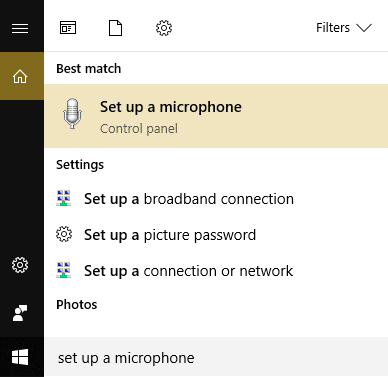
2.Jika wisaya Pidato terbuka jika mungkin meminta Anda untuk mengatur mic jadi klik di atasnya.
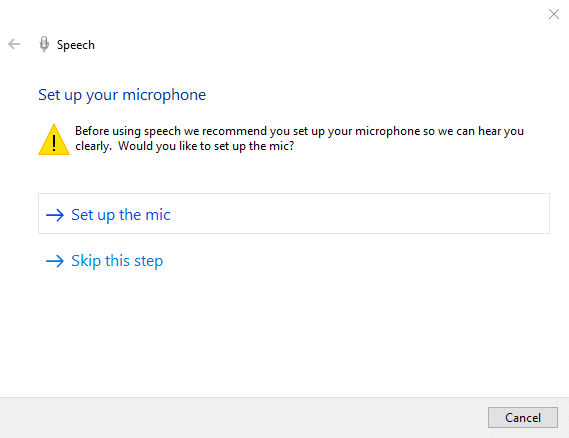
3.Sekarang klik Next untuk mengatur mikrofon Anda.
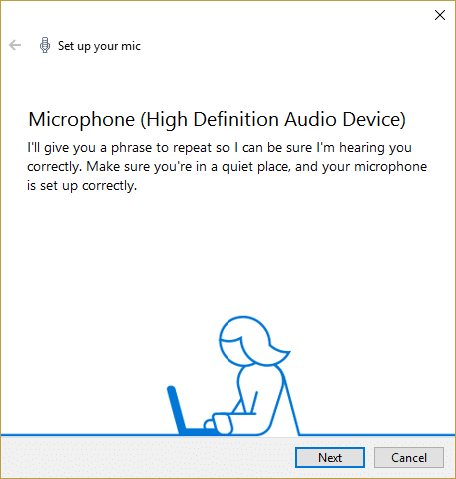
4. Anda akan diminta untuk membaca teks dari layar , jadi ikuti petunjuknya dan baca kalimatnya agar PC Anda dapat mengenali suara Anda.
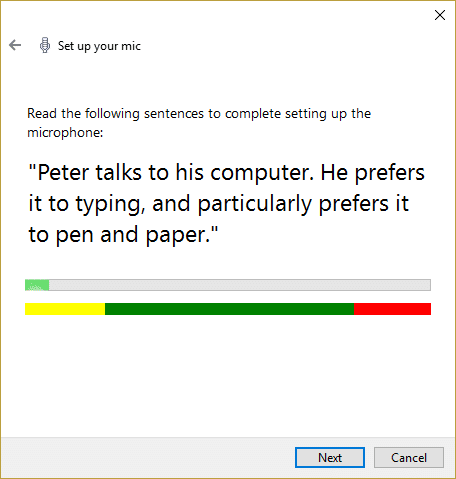
5.Selesaikan tugas di atas dan Anda akan berhasil mengatur mikrofon.
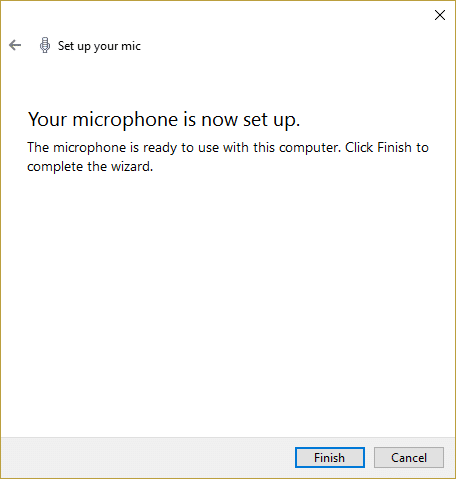
6.Sekarang klik kanan pada ikon volume pada sistem coba dan pilih Perangkat Perekaman.

7.Pastikan Mikrofon terdaftar sebagai default , jika tidak maka klik kanan padanya dan pilih Set as Default Device.
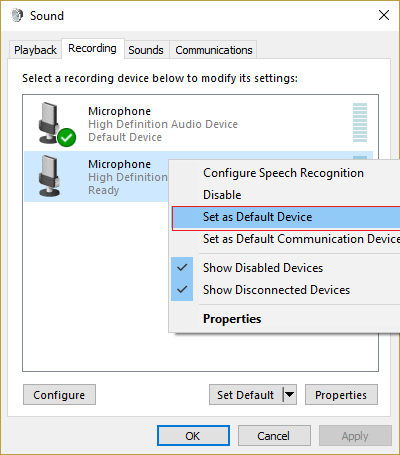
8.Klik Terapkan diikuti oleh OK.
9.Reboot untuk menyimpan perubahan dan coba lagi menggunakan Cortana.
Metode 2: Periksa Pembaruan Windows
1.Tekan Windows Key + I lalu pilih Update & Security.
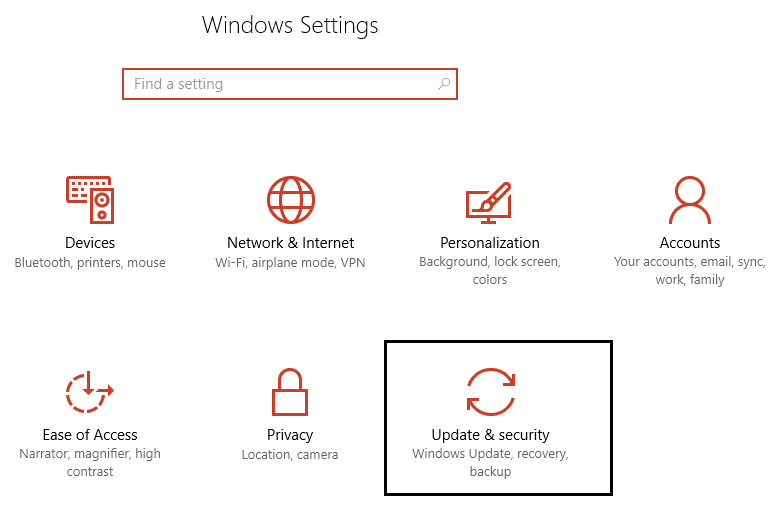
2.Selanjutnya, klik Periksa pembaruan dan pastikan untuk menginstal pembaruan yang tertunda.
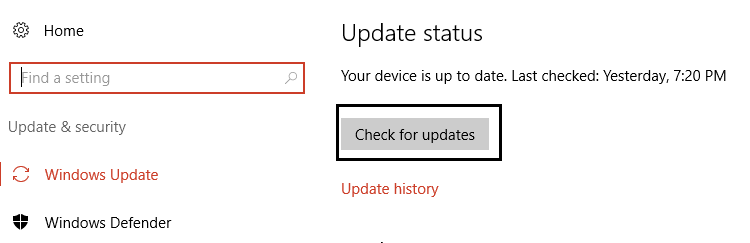
3.Setelah pembaruan diinstal, reboot PC Anda untuk Memperbaiki masalah Cortana tidak dapat mendengar saya.
Metode 3: Atur level volume Mikrofon Anda secara manual
1.Klik kanan pada ikon volume di baki sistem dan klik Perangkat Perekaman.

2.Klik kanan lagi pada Default Microphone dan pilih Properties.
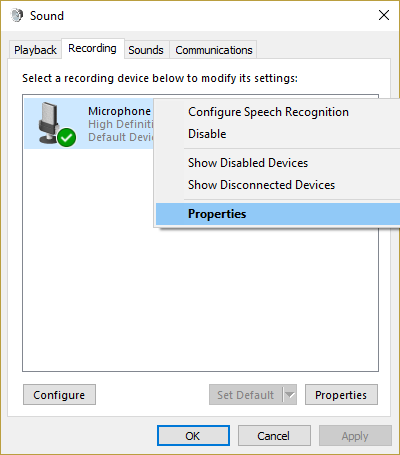
3.Beralih ke tab Levels dan Tingkatkan volume ke nilai yang lebih tinggi ( mis. 80 atau 90) menggunakan penggeser.
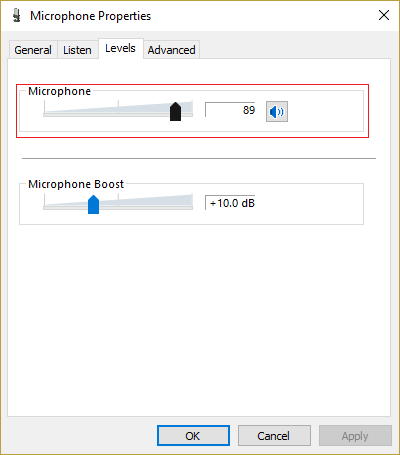
4.Klik Apply diikuti dengan OK untuk menyimpan perubahan.
5.Reboot dan periksa apakah Anda dapat Memperbaiki masalah Cortana tidak dapat mendengar saya .

Metode 4: Nonaktifkan Semua Peningkatan
1.Klik kanan pada ikon suara di bilah tugas, dan pilih Perangkat perekaman.
2.Klik dua kali pada Mikrofon Default Anda dan kemudian beralih ke tab Penyempurnaan.
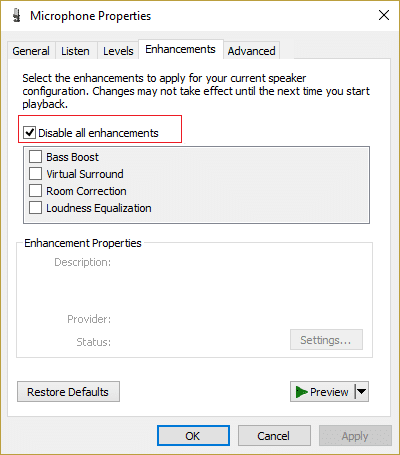
3. Centang Nonaktifkan semua perangkat tambahan lalu klik Terapkan diikuti oleh OK.
4. Nyalakan ulang PC Anda untuk menyimpan perubahan dan lihat apakah Anda dapat memperbaiki masalah Cortana tidak dapat mendengar saya.
Metode 5: Pastikan pengaturan Negara atau Wilayah, Bahasa, dan Bahasa Pidato selaras
1.Tekan Tombol Windows + I untuk membuka Pengaturan lalu klik Waktu & Bahasa.
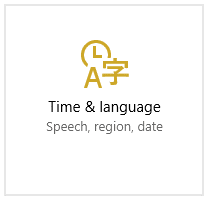
2.Sekarang dari menu sebelah kiri klik Region & Language.
3. Di bawah Bahasa atur bahasa yang Anda inginkan sebagai default , jika bahasa Anda tidak tersedia, klik Tambah Bahasa.
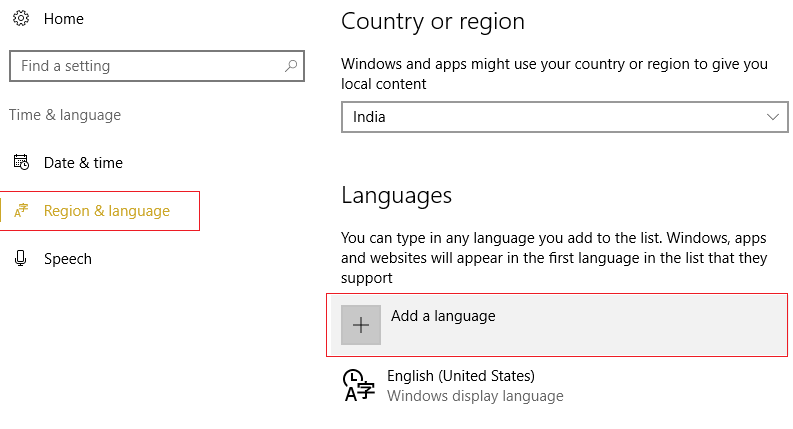
4.Cari bahasa yang Anda inginkan dalam daftar dan klik untuk menambahkannya ke daftar.
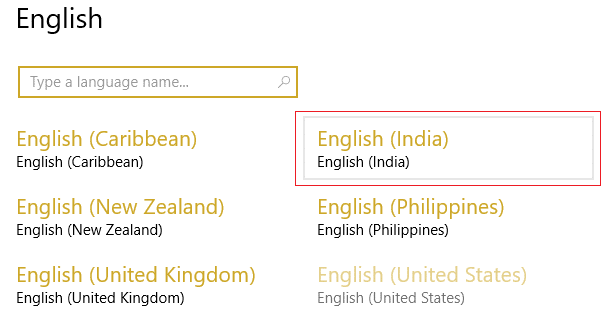
5.Klik pada lokal yang baru dipilih dan pilih Opsi.
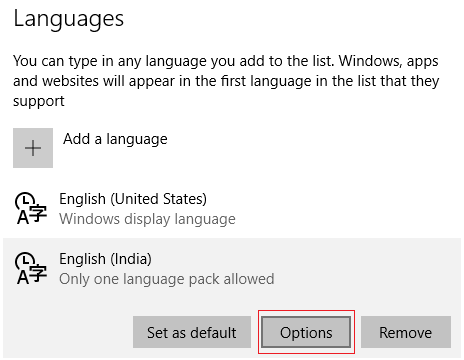
6. Di bawah Unduh paket bahasa, Tulisan Tangan, dan Ucapan, klik Unduh satu per satu.
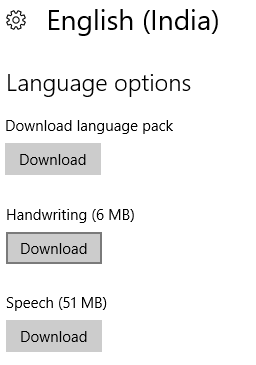
7.Setelah download di atas selesai, kembali dan klik bahasa ini kemudian pilih opsi Set as Default.
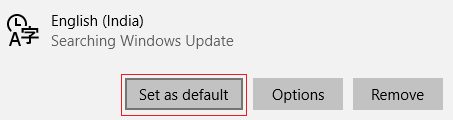
8.Reboot PC Anda untuk menyimpan perubahan.
9.Sekarang kembali lagi ke pengaturan Wilayah & Bahasa dan pastikan di bawah Negara atau wilayah negara yang dipilih sesuai dengan bahasa tampilan Windows yang diatur dalam pengaturan Bahasa.
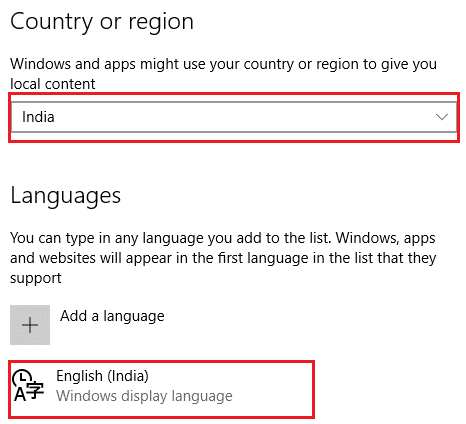
10.Sekarang kembali lagi ke pengaturan Waktu & Bahasa lalu klik Ucapan dari menu sebelah kiri.
11.Periksa pengaturan Speech-language , dan pastikan itu sesuai dengan bahasa yang Anda pilih di bawah Region & Language.
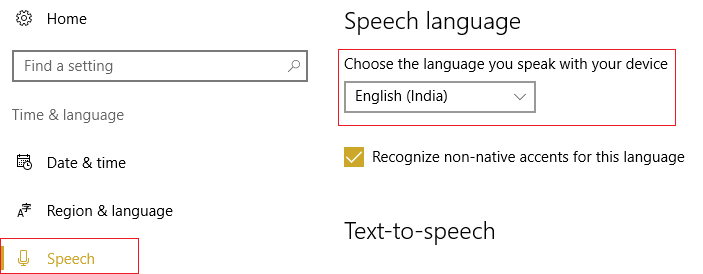
12.Juga tanda centang “ Kenali aksen non-asli untuk bahasa ini. “
13.Reboot PC Anda untuk menyimpan perubahan.
Metode 6: Hapus centang Opsi Proxy
1.Tekan Windows Key + R lalu ketik " inetcpl.cpl " dan tekan enter untuk membuka Internet Properties.
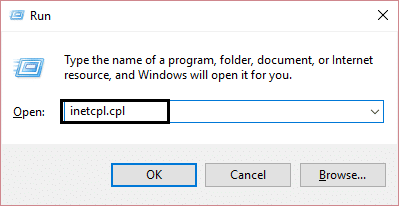
2.Selanjutnya, Buka tab Connections dan pilih pengaturan LAN.
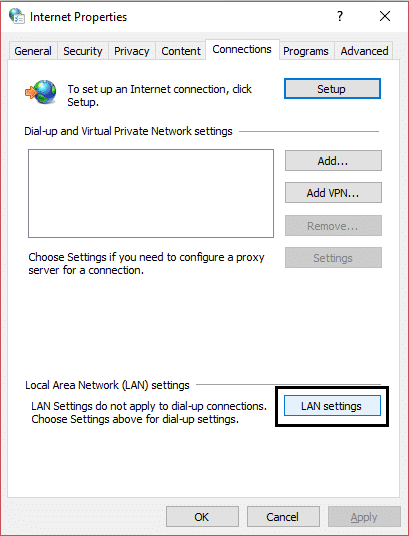
3.Hapus centang Use a Proxy Server for your LAN dan pastikan “ Automatically detect settings ” dicentang.
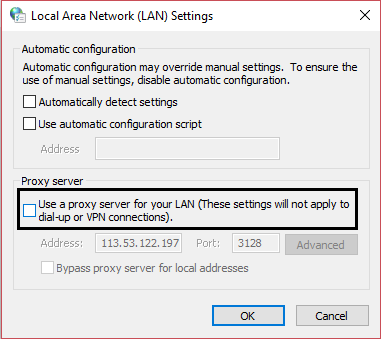
4.Klik Ok lalu Terapkan dan reboot PC Anda.
Metode 7: Perbarui driver Mikrofon Anda
1.Tekan Windows Key + R lalu ketik “ devmgmt.msc ” dan tekan Enter untuk membuka Device Manager.
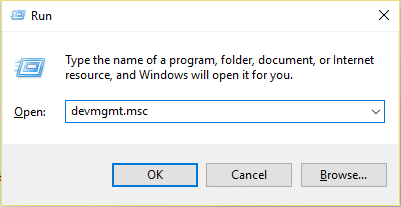
2.Perluas input dan output Audio kemudian klik kanan pada Mikrofon (Perangkat Audio Definisi Tinggi) dan pilih Perbarui Perangkat Lunak Pengemudi.
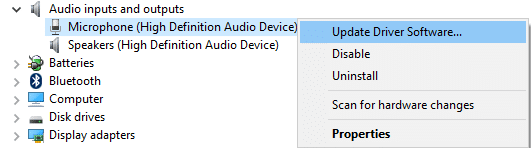
3. Kemudian pilih " Cari secara otomatis untuk perangkat lunak driver yang diperbarui " dan biarkan memperbarui driver.
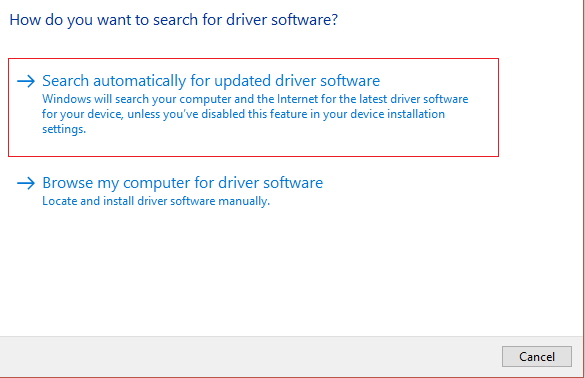
4.Jika di atas gagal memperbarui driver, kembali lagi ke layar di atas dan klik “ Browse my computer for driver software. “
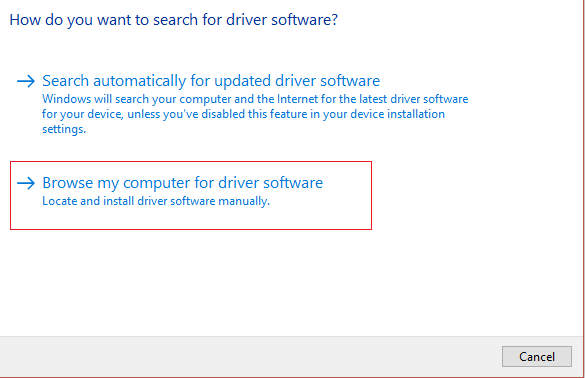
5.Selanjutnya, klik Biarkan saya memilih dari daftar driver perangkat di komputer saya.
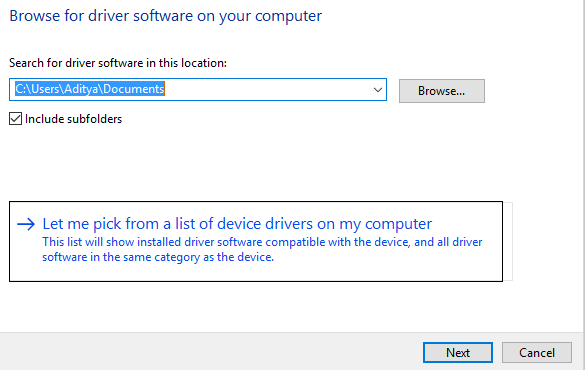
6.Pilih Audio Endpoint Drivers dan klik Next.
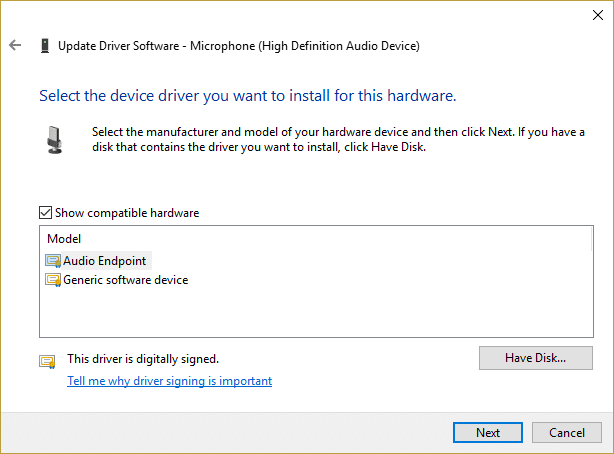
7.Tunggu proses di atas selesai memperbarui driver dan kemudian reboot PC Anda untuk menyimpan perubahan.
Direkomendasikan untukmu:
- Cara Mengubah Spasi Ikon Desktop Windows 10
- Cara Mengekspor Driver Menggunakan PowerShell
- Perbaiki Windows Terjebak di Layar Splash
- Tampilkan atau Sembunyikan Konflik Penggabungan Folder di Windows 10
Itu saja, Anda telah berhasil Memperbaiki masalah Cortana tidak dapat mendengar saya jika Anda masih memiliki pertanyaan tentang panduan ini, silakan tanyakan di bagian komentar.
